
In diesem Tutorial zeigen wir Ihnen, wie Sie Virtualmin auf Ubuntu 20.04 LTS installieren. Für diejenigen unter Ihnen, die es nicht wussten, Virtualmin ist ein leistungsstarkes und flexibles Webhosting-Kontrollfeld für Linux und BSD-Systeme. Mit Virtualmin können Sie Apache, Nginx, PHP, DNS, MySQL, PostgreSQL, Mailboxen, FTP, SSH, SSL, Subversion/Git-Repositories und viele mehr verwalten.
Dieser Artikel geht davon aus, dass Sie zumindest über Grundkenntnisse in Linux verfügen, wissen, wie man die Shell verwendet, und vor allem, dass Sie Ihre Website auf Ihrem eigenen VPS hosten. Die Installation ist recht einfach und setzt Sie voraus im Root-Konto ausgeführt werden, wenn nicht, müssen Sie möglicherweise 'sudo hinzufügen ‘ zu den Befehlen, um Root-Rechte zu erhalten. Ich zeige Ihnen Schritt für Schritt die Installation von Virtualmin auf Ubuntu 20.04 (Focal Fossa). Sie können denselben Anweisungen für Ubuntu 18.04, 16.04 und jede andere Debian-basierte Distribution wie Linux Mint folgen.
Voraussetzungen
- Ein Server, auf dem eines der folgenden Betriebssysteme ausgeführt wird:Ubuntu 20.04, 18.04, 16.04 und jede andere Debian-basierte Distribution wie Linux Mint.
- Es wird empfohlen, dass Sie eine neue Betriebssysteminstallation verwenden, um potenziellen Problemen vorzubeugen.
- SSH-Zugriff auf den Server (oder öffnen Sie einfach das Terminal, wenn Sie sich auf einem Desktop befinden).
- Ein
non-root sudo useroder Zugriff auf denroot user. Wir empfehlen, alsnon-root sudo userzu agieren , da Sie Ihr System beschädigen können, wenn Sie als Root nicht aufpassen.
Installieren Sie Virtualmin auf Ubuntu 20.04 LTS Focal Fossa
Schritt 1. Stellen Sie zunächst sicher, dass alle Ihre Systempakete auf dem neuesten Stand sind, indem Sie das folgende apt ausführen Befehle im Terminal.
sudo apt update sudo apt upgrade sudo apt install software-properties-common apt-transport-https wget
Schritt 2. Installation von Virtualmin auf Ubuntu 20.04.
Bevor wir Virtualmin installieren, installieren wir jetzt Webmin, weil Webmin ein Plugin namens Virtualmin verwendet, um die Verwaltung mehrerer virtueller Hosts über eine einzige Schnittstelle zu vereinfachen, ähnlich wie cPanel oder Plesk.
Installieren Sie jetzt Webmin mit dem offiziellen Repository sowohl auf Debian- als auch auf nicht-Debian-basierten Systemen. Wir können Webmin mit dem Webmin APT-Repository auf Ubuntu wie unten gezeigt installieren:
sudo nano /etc/apt/sources.list
# Add these lines at last deb http://download.webmin.com/download/repository sarge contrib deb http://webmin.mirror.somersettechsolutions.co.uk/repository sarge contrib # Save and exit the editor
Als nächstes installieren Sie den GPG-Schlüssel wie unten gezeigt. Wir brauchen den GPG-Schlüssel, um dem Repository zu vertrauen:
wget -q http://www.webmin.com/jcameron-key.asc -O- | sudo apt-key add -
Jetzt können wir die neueste Version von Webmin mit den folgenden Befehlen installieren:
sudo apt update sudo apt install webmin
Schritt 3. Firewall konfigurieren.
Standardmäßig lauscht Webmin auf allen Netzwerkschnittstellen auf Verbindungen auf Port 10000. Sie müssen den Port in Ihrer Firewall öffnen, damit die Webmin-Schnittstelle aus dem Internet zugänglich ist :
sudo ufw allow 10000 sudo ufw reload
Schritt 4. Zugriff auf die Webmin-Webschnittstelle.
Um sich beim Webmin-Dashboard anzumelden, öffnen Sie Ihren Browser und durchsuchen Sie die IP Ihres Servers wie folgt:
https://your-server-ip-address:10000/
Schritt 5. Installation von Virtualmin auf Ubuntu 20.04.
Virtualmin bietet ein Installationsskript, das eine einfache Installation ermöglicht. Führen Sie die folgenden Befehle aus, um das Virtualmin-Skript herunterzuladen:
curl -O http://software.virtualmin.com/gpl/scripts/install.sh
Machen Sie das Skript nach dem Herunterladen ausführbar:
sudo chmod +x install.sh
Führen Sie schließlich die folgenden Befehle aus, um Virtualmin zu installieren:
sudo ./install.sh
Das Skript zeigt eine Warnmeldung zu vorhandenen Daten und kompatiblen Betriebssystemen an. Drücken Sie y um zu bestätigen, dass Sie die Installation fortsetzen möchten.
Schritt 6. Zugriff auf die Virtualmin-Webschnittstelle.
Die webbasierte Überwachung von Virtualmin ist standardmäßig auf dem HTTPS-Port 10000 verfügbar. Öffnen Sie Ihren bevorzugten Browser und navigieren Sie zu http://your-domain.com:10000 oder http://server-ip-address:10000 .
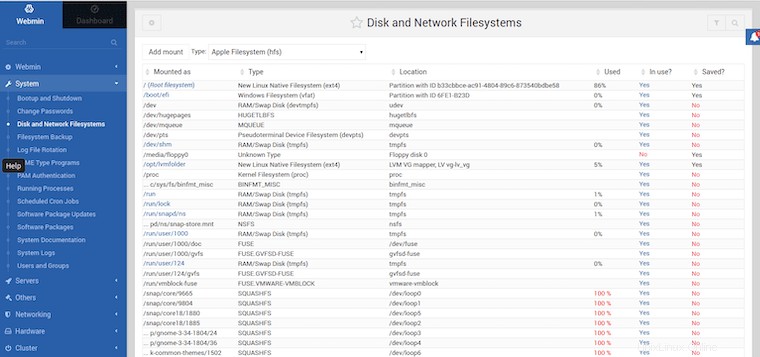
Herzlichen Glückwunsch! Sie haben Virtualmin erfolgreich installiert. Vielen Dank, dass Sie dieses Tutorial für die Installation von Virtualmin auf Ihrem Ubuntu 20.04 LTS Focal Fossa-System verwendet haben. Für zusätzliche Hilfe oder nützliche Informationen empfehlen wir Ihnen, die offizielle Virtualmin-Website.